C4D基础入门:笔画工具详细介绍
Cinema 4D R20完整版是一款专业的三维设计和动画软件,最新版的Cinema 4D R20为视觉特效和动态图形艺术家引入了高端特性,包括节点材质、体积建模、强大的CAD导入功能以及MoGraph工具集的巨大改进。Cinema 4D R20的发布标志着技术的巨大飞跃,引入了庞大的新框架,为您的创意之手提供了巨大的动力。是时候释放你的创造力和无限的可能性了。本站Macdown提供Cinema 4D最新版本下载,此次小编带大家看看C4D基础入门:笔画工具详细介绍。
C4D的画笔用法和ps、Al软件的钢笔用法很类似,掌握了ps软件的钢笔的用法,C4D的画笔工具也是很容易掌握的,不过要注意的地方是对于初学者, C4D的画笔工具不建议在透视视图中绘制,最好在正视图、右视图、顶视图中绘制,避免绘制出的样条不在一个平面上的情况。当然也可以提前在ps或者AI中绘制好路径, 然后导入到C4D软件中。
C4D软件中画笔工具位置,如图所示:

在视图中单击鼠标左键一次即可绘制一个控制点,绘制两个点以上时,软件就会自动在两点之间计算一条样条。绘制好样条后,可按一次ESC键断开当前样条的绘制,按两次ESC键即可退出当前样条对象绘制。
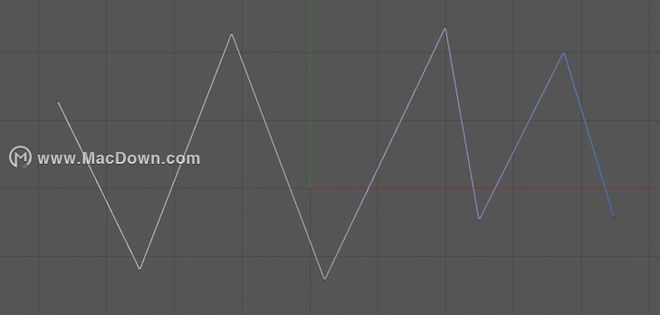
绘制样条后,按一次ESC键然后再继续绘制样条效果,如图所示。此时的两根样条是在同一个样条对象中。可以理解为ps软件中的在同一个图层上。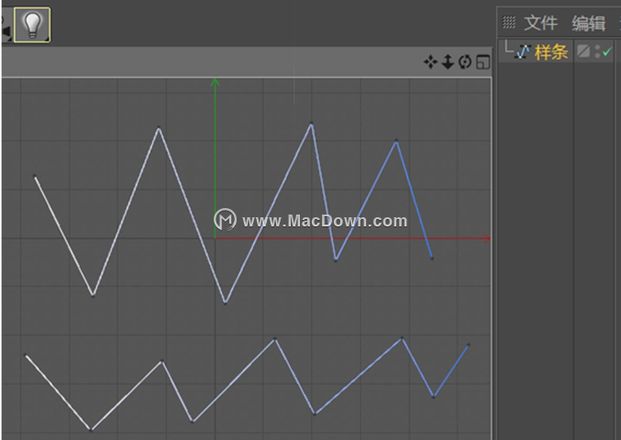
绘制样条后,按两次ESC键然后再继续绘制样条效果,如图所示。此时的两根样条是在两个样条对象中。可以理解为ps软件中的在两个图层上。
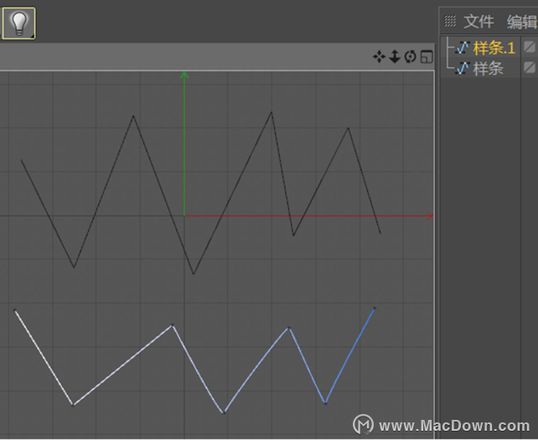
如果在绘制一个控制点时,按住鼠标左键不松手,然后拖拽鼠标,就会在拖拽出控制点的两个手柄。两个控制点都拖拽出手柄时,那两个控制点之间的样条对象就会变成曲线,这样就可以自由控制曲线的形状。
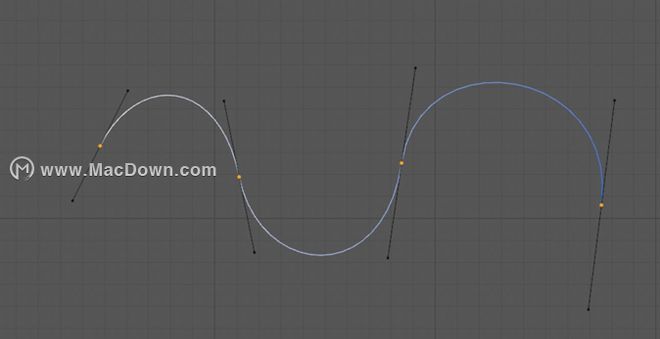
用画笔工具控制点任意一侧的手柄即可分别调整控制点两侧手柄长度从而样条曲线两侧弯曲程度。
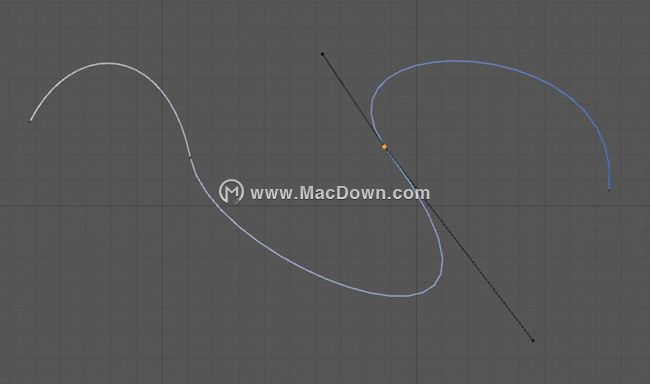
在画笔工具下按shift键不松手,然后同时按住鼠标左键拖动任意- -侧手柄,即可调整控制点两侧手柄为折线,从而绘制出弯曲的折线样条。
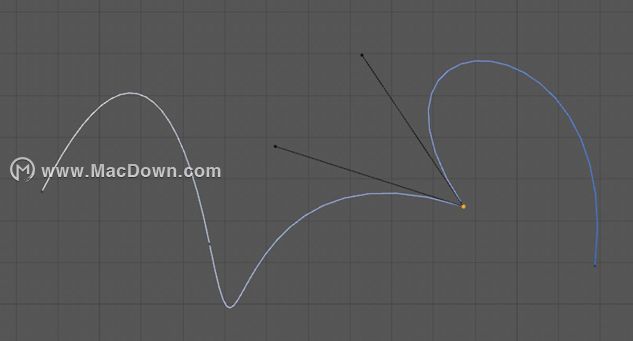
在画笔工具下,选中样条.上任意控制点,右键点击该控制点,即可弹出如.上图所示菜单。硬相切,表示将该控制点转换为无手柄控制点。软相切,表示将该控制点转换为有手柄控制点。
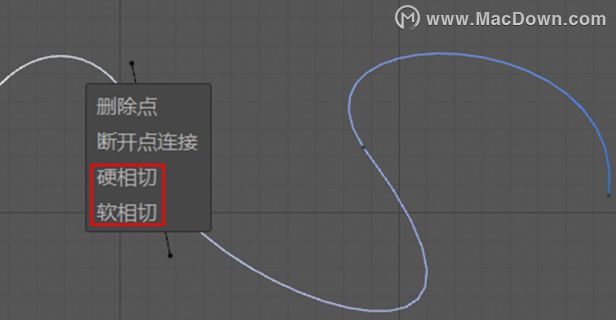
在画笔工具下,选中样条上任意控制点,右键点击该控制点,即可弹出如.上图所示菜单。刚性插值,表示将该控制点转换为无手柄控制点。柔性插值,表示将该控制点转换为有手柄控制点。

已经绘制好的样条上添加控制点,可以按control键不松手,然后鼠标左键单击需要添加点的位置,即可为曲线添加一个控制点。也可以使用“添加点”或者“创建点”命令来为曲线添加一个控制点。
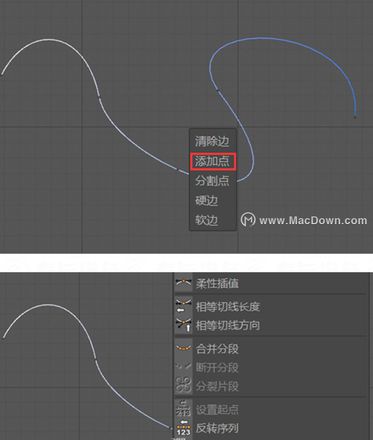
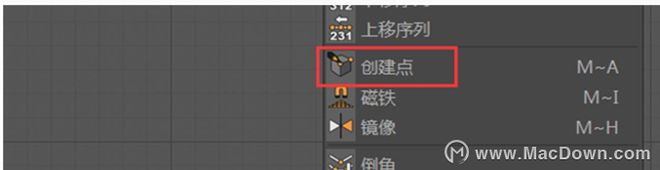
调整后的样条控制点长度不一致需要调整时,可以右键点击视图窗口空白处,在弹出的菜单栏中选择“相等切线长度”命令来手动调整控制点两侧手柄长度一致。
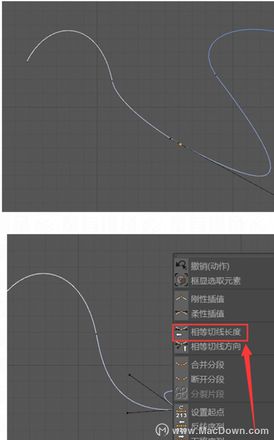
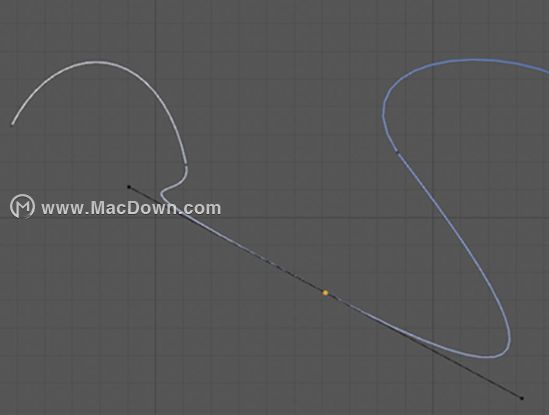
调整后的样条控制点两侧手柄不在同一条直线时,可以右键点击视图窗口空白处,在弹出的菜单栏中选择“相等切线方向”命令来手动调整控制点两侧手柄长度一致。
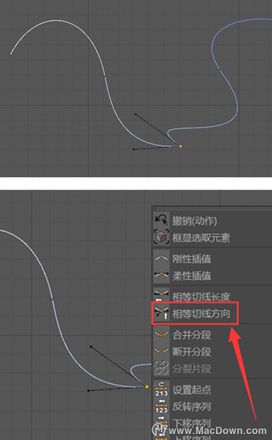
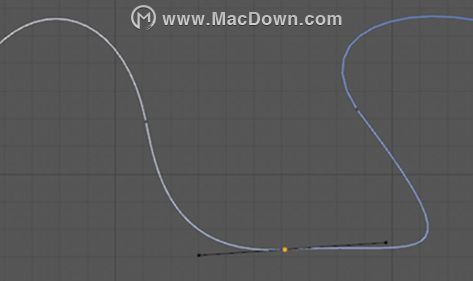 以上就是小编为大家带来C4D基础入门:笔画工具详细介绍。还有更多详细、实用的功能以及C4D Mac版 软件获取,大家快来本站Macdown自行探索一番吧。
以上就是小编为大家带来C4D基础入门:笔画工具详细介绍。还有更多详细、实用的功能以及C4D Mac版 软件获取,大家快来本站Macdown自行探索一番吧。
以上是 C4D基础入门:笔画工具详细介绍 的全部内容, 来源链接: www.tmjl8.com/smart/414415.html









